Win10电脑上传速度慢怎么解决?我们在使用电脑的时候可能会觉得自己电脑上传文件的速度非常的慢,那么这是什么情况呢?其实这是因为电脑默认的上传速度为20%,所以才导致上传速度非常慢,很多小伙伴不知道怎么详细操作,小编下面整理了win11格式化c盘操作步骤,如果你感兴趣的话,跟着小编一起往下看看吧!

1、按下win+R调出运行,输入gpedit.msc,回车。

2、选择管理模板,点击网络--Qos数据包计划程序,双击限制可保留带宽。

3、选择已启用,将带宽限制设定为0,点击确定即可。
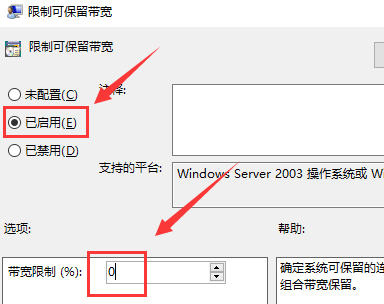
以上就是【Win10电脑上传速度慢怎么解决-Win10上传速度慢的解决方法】全部内容了,更多精彩教程尽在本站!
以上是Win10电脑上传速度慢怎么解决的详细内容。更多信息请关注PHP中文网其他相关文章!




